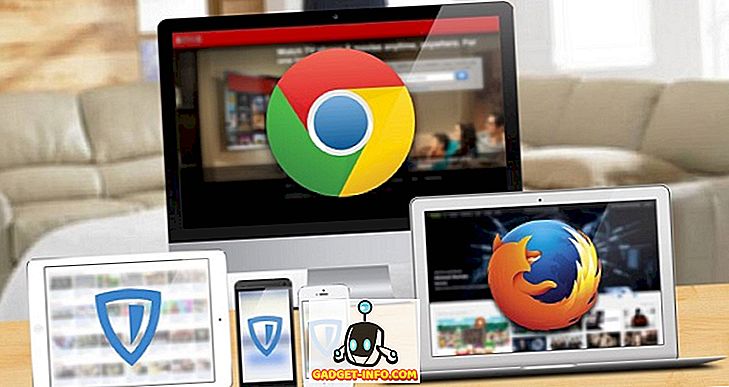Cukup mudah untuk menghapus kontak dari iPhone Anda, tetapi bagaimana jika Anda secara tidak sengaja menghapus kontak yang salah atau kehilangan semuanya? Itu mungkin salah satu mimpi terburuk yang bisa terjadi pada pengguna smartphone mana pun. Saya secara pribadi melihat beberapa pengguna di daftar Facebook saya memposting pembaruan status mengenai bagaimana mereka kehilangan semua kontak mereka dan kemudian meminta semua orang untuk mengirimi mereka nomor telepon mereka lagi. Jadi, kami ingin melakukan bagian kami dengan membantu Anda menghindari masalah-masalah ini di masa depan dan kami akan memberi Anda tiga cara untuk melakukannya. Nah, tanpa basa-basi lagi, mari kita lihat bagaimana Anda dapat memulihkan kontak iPhone yang dihapus:
Pulihkan Kontak iPhone Menggunakan Cadangan iCloud
Ini tanpa diragukan lagi, cara termudah untuk mendapatkan kembali kontak Anda yang hilang atau dihapus dengan mudah, karena itu tidak mengharuskan Anda untuk menghubungkan iPhone Anda ke komputer Anda, tidak seperti iTunes Backup. Sejak iCloud tersedia, sebagian besar pengguna Apple mulai menggunakan iCloud untuk mengatur data penting, terutama kontak. Jadi, jika Anda ingin memulihkan kontak yang dihapus, cukup ikuti langkah-langkah di bawah ini:
- Buka Pengaturan iPhone Anda -> iCloud dan nonaktifkan "Kontak" jika itu diaktifkan.

- Saat Anda menonaktifkan kontak, Anda akan melihat permintaan pada Anda yang meminta Anda untuk menyimpan kontak yang sebelumnya disinkronkan atau menghapusnya. Cukup ketuk “ Keep on My iPhone” .
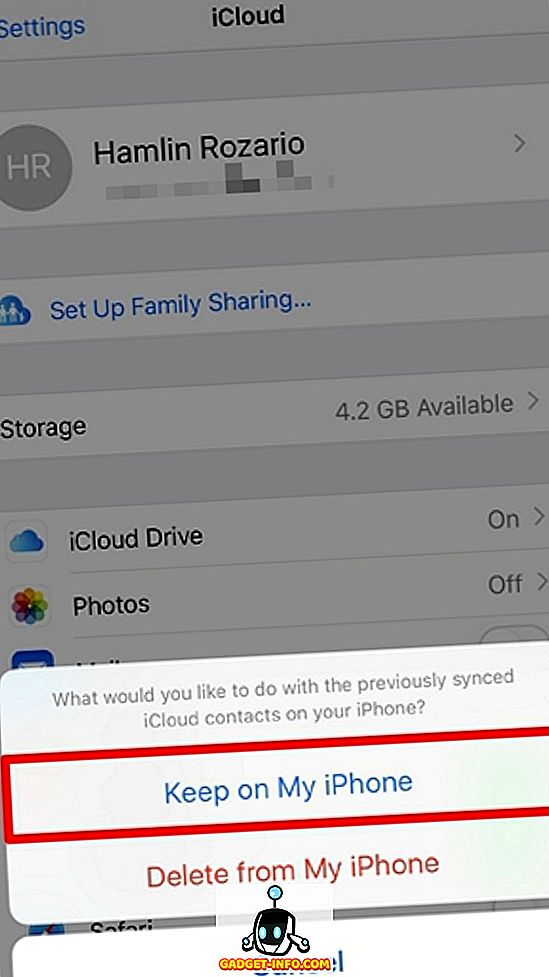
- Setelah selesai, aktifkan "Kontak" untuk akun iCloud Anda sekali lagi dan ketuk " Gabung" .
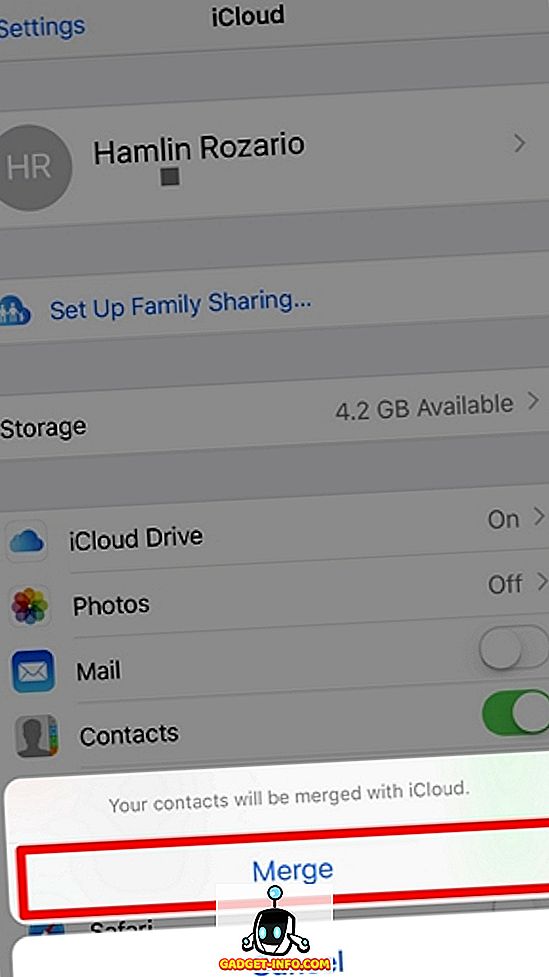
Sekarang, Anda hanya perlu menunggu beberapa saat sampai iCloud menggabungkan semua kontak ke iPhone Anda. Kontak yang hilang atau terhapus biasanya masih disimpan di akun iCloud Anda. Jadi, setelah digabungkan, kontak itu juga akan muncul di iPhone Anda.
Kembalikan Kontak iPhone Menggunakan Cadangan iTunes
Metode alternatif ini adalah untuk orang-orang yang ingin melakukannya dengan cara lama, yang mengharuskan Anda untuk menghubungkan iPhone Anda ke iTunes. Metode iCloud masih jauh lebih nyaman jika dibandingkan dengan yang ini, tetapi jika Anda masih lebih suka menggunakan ini, cukup ikuti langkah-langkah di bawah ini:
- Buka iTunes di komputer Anda dan klik ikon telepon .
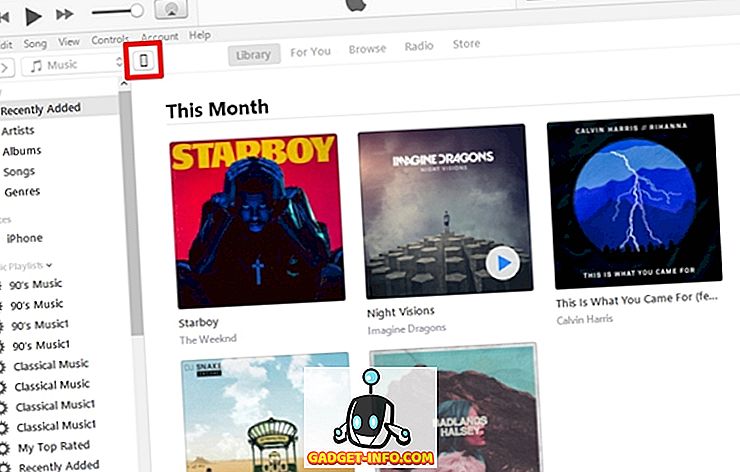
- Sekarang, klik " Restore Backup" jika Anda sudah membuat cadangan data dari iPhone Anda ke komputer Anda sebelumnya.
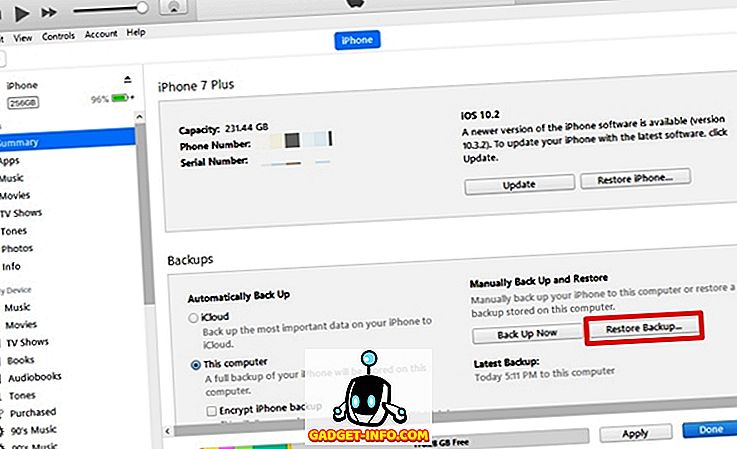
- Setelah selesai, dengan menggunakan dropdown, pilih cadangan tertentu yang dilakukan sebelum Anda kehilangan atau menghapus kontak di iPhone Anda dan klik "Restore" .
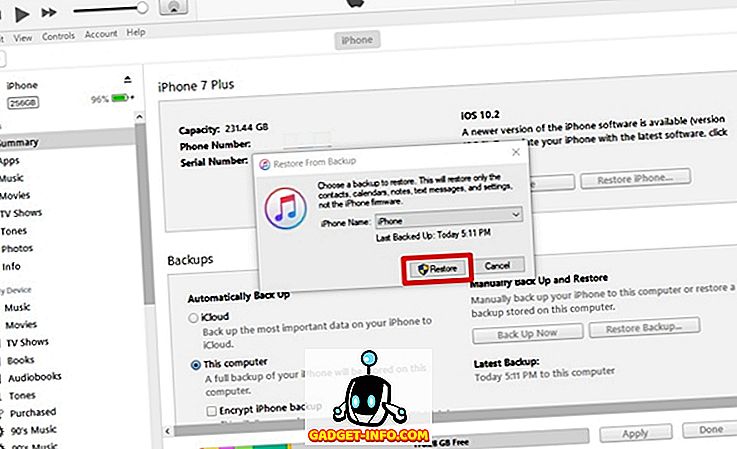
Nah, tunggu sampai proses pemulihan selesai, karena akan memakan waktu beberapa menit. Setelah selesai, Anda akan dapat melihat kembali semua kontak yang hilang atau terhapus di iPhone Anda.
Ambil Kontak iPhone Menggunakan Perangkat Lunak Pihak Ketiga
Jika Anda tidak suka menggunakan salah satu dari metode ini, Anda dapat mengunduh dan menginstal perangkat lunak pihak ketiga ini dari sini. Perangkat lunak ini tidak gratis dan harganya sekitar $ 48 untuk versi lengkap. Namun, mereka menawarkan uji coba gratis tetapi hanya menunjukkan kepada Anda kontak yang tersedia untuk pemulihan. Jadi, Anda perlu versi lengkap untuk memulihkan kontak iPhone Anda. Baiklah, cukup ikuti langkah-langkah di bawah ini untuk memulihkan kontak Anda menggunakan FoneLab:
- Buka perangkat lunak dan klik " Pulihkan dari Perangkat iOS" dan kemudian klik " Mulai Pindai" .
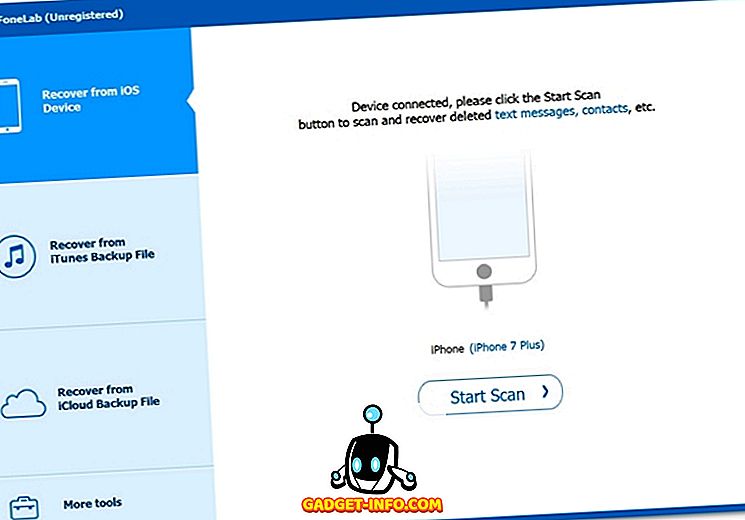
- Sekarang, proses pemindaian akan dimulai dan akan memakan waktu sekitar 5 hingga 10 menit untuk menyelesaikannya.
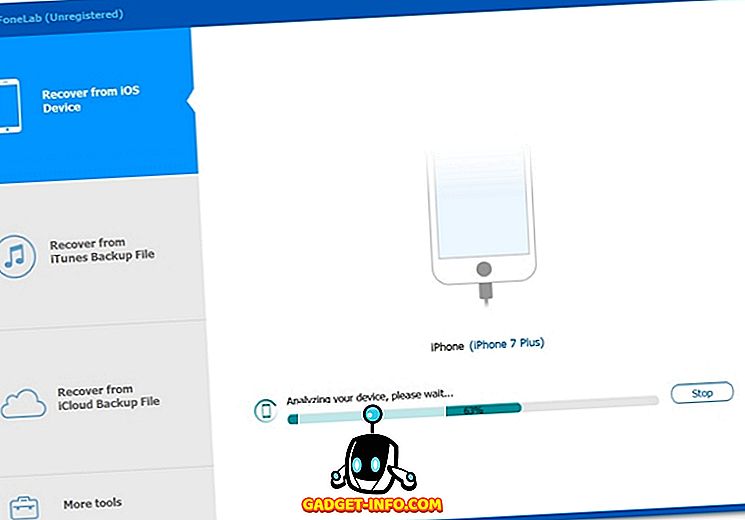
- Setelah proses pemindaian selesai, klik pada opsi " Kontak" di panel kiri dan lihat semua kontak yang dihapus yang ditandai dengan warna merah. Cukup klik "Pulihkan" dan tunggu beberapa saat. Sekarang, Anda akan melihat bahwa semua kontak itu kembali di iPhone Anda setelah proses pemulihan selesai.
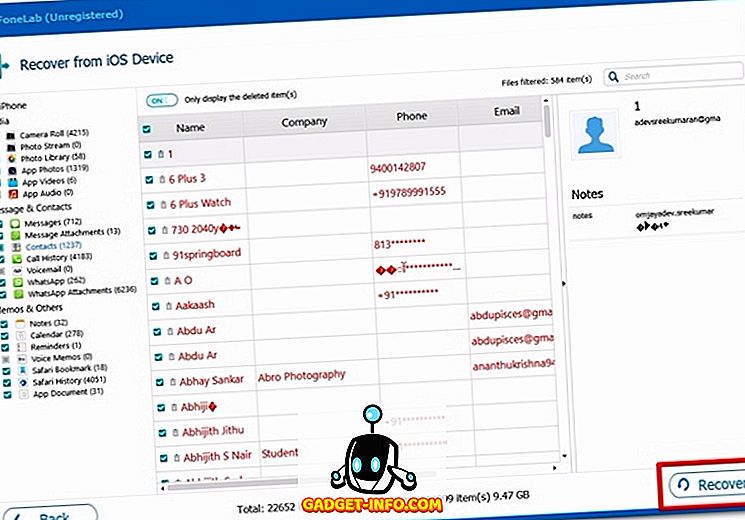
Ya, ini semua tiga metode yang dapat Anda gunakan untuk memulihkan kontak yang dihapus. Namun, kami masih menyarankan Anda untuk menggunakan metode iCloud Backup, karena jauh lebih nyaman dan tidak mengharuskan Anda menghubungkan iPhone ke komputer.
LIHAT JUGA: Cara Mentransfer Kontak dari iPhone ke Android
Pulihkan Kontak yang Dihapus di iPhone Dengan Metode Ini
Kami senang kami bisa memberi Anda bukan hanya satu, tetapi tiga cara untuk memulihkan kontak iPhone Anda. Jadi, berhentilah panik ketika Anda kehilangan kontak Anda lain kali. Sebaliknya, kembali untuk membaca artikel kami dan ikuti langkah-langkahnya lagi, kalau-kalau Anda lupa. Jadi, apakah Anda senang Anda bisa memulihkan semua kontak Anda hari ini? Biarkan kami tahu bagaimana artikel ini telah membantu Anda dengan hanya menjatuhkan beberapa kata di bagian komentar di bawah.